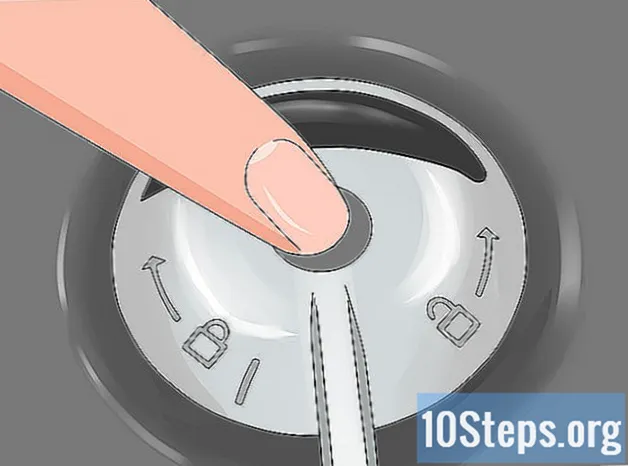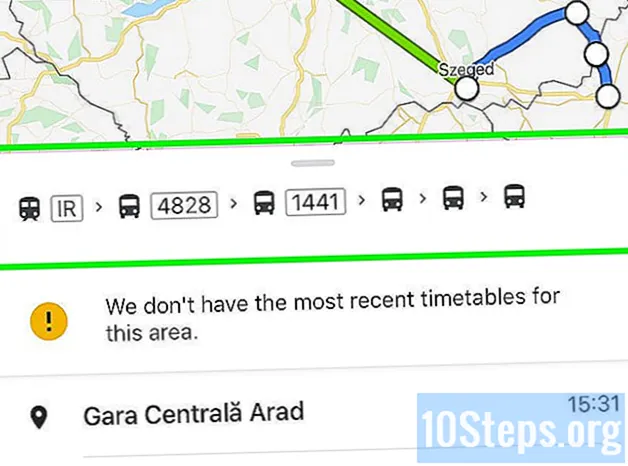Зміст
- етапи
- Спосіб 1 Увімкніть сповіщення в додатку
- Спосіб 2 Увімкнення сповіщень на iPhone
- Спосіб 3 Увімкнення сповіщень на Android
Якщо у вас є обліковий запис Spachat, ви можете ввімкнути сповіщення в додатку чи на телефоні. Ці програми будуть надіслані вам під час використання Snapchat. Якщо ви активуєте їх на своєму телефоні, ви отримуватимете його кожен раз, коли отримаєте оснащення, незалежно від того, додаток відкрито чи ні.
етапи
Спосіб 1 Увімкніть сповіщення в додатку
- Відкрийте Snapchat. Натисніть значок, що представляє маленький білий привид на жовтому фоні:

, Якщо ви вже ввійшли в систему, ви перейдете на сторінку камери програми.- Якщо ви не з'єднані, натисніть увійти, введіть своє ім’я користувача та пароль та виберіть знову увійти.
-

Відкрийте свій профіль. Торкніться зображення свого профілю в лівій верхній частині екрана. З'явиться меню.- Якщо у вас немає зображення профілю, торкніться значка, що представляє білий привид Snapchat.
-

Відкрийте налаштування. Натисніть на значок зубця у верхньому правому куті екрана:
. -

вибрати повідомлення. Варіант знаходиться в розділі Мій рахунок з меню налаштувань. Ви перейдете на сторінку сповіщень.- Якщо у вас є телефон під управлінням Android, прокрутіть униз до розділу передовий і виберіть варіант Налаштування сповіщень.
-

Увімкнути сповіщення. Натисніть білу кнопку історії отримувати сповіщення про Історії, коли Snapchat відкритий. Якщо кнопка зелена, ця функція вже включена. Це єдиний тип сповіщення, який ви можете отримувати лише тоді, коли програма відкрита.- В Android виберіть маленьке біле поле праворуч від опціїісторії, Якщо це вже встановлено, сповіщення для Історій уже ввімкнено.
- На пристрої під управлінням Android ви також можете вибрати типи сповіщень, які ви хочете отримувати на своєму телефоні, встановивши прапорці поруч із наведеними нижче параметрами в меню.
- Сповіщення на екрані блокування : Екран вашого телефону вмикається та відображатиме сповіщення щоразу, коли ви отримуєте оснащення.
- Світло сповіщення : Коли ви отримаєте оснащення, спалах вашого телефону спалахне.
- вібратор : ваш телефон буде вібрувати кожен раз, коли ви отримаєте оснащення.
- Звукове попередження : пристрій видаватиме звук під час отримання оснащення.
- дзвін : телефон задзвонить, коли ви отримаєте аудіо- чи відеодзвінок на Snapchat.
-

Повернення до меню. Натисніть кнопку "назад" (стрілка вліво вгорі сторінки). Обрані вами параметри сповіщень будуть збережені, і вони будуть повернуті в меню налаштувань.
Спосіб 2 Увімкнення сповіщень на iPhone
-

Відкрийте налаштування. Доступ до меню налаштувань телефону натисніть на піктограму у вигляді сірого поїзда:
, Зазвичай це на головному екрані. -

вибрати повідомлення. Параметр розташований біля початку меню налаштувань. -

Натисніть Snapchat. Програми відображаються в алфавітному порядку. Прокрутіть меню вниз, поки не знайдете варіант Snapchat під буквою С. -

Увімкнути сповіщення. Натисніть білу кнопку
поруч із варіантом Дозволити сповіщення, Стане зеленим (
), що вказує на те, що для Snapchat увімкнено сповіщення. -

Налаштування сповіщень. Якщо інші параметри меню сповіщень для Snapchat попереду мають білу кнопку, натисніть кнопки тих, які потрібно активувати. Варіанти такі.- звуки Ваш телефон відтворюватиме звук, який ви вибрали для Snapchat, коли отримаєте оснащення або інше повідомлення від програми.
- Пастиль на значок dapp : На піктограмі Snapchat на екрані Snapchat з’явиться невеликий червоний круг, що містить число, коли у вас є Snapschat. Цифра вказує на кількість відкладених знімків.
- Показати на заблокованому екрані : Повідомлення Snapchat відображатимуться навіть тоді, коли екран пристрою заблокований.
- В історії : у меню з'являться сповіщення від Snapchat історичний що ви можете відкрити, провевши пальцем униз у верхній частині екрана.
- У вигляді банерів : Повідомлення, надіслані програмою, відображатимуться у верхній частині екрана iPhone, коли він буде розблокований.
-

Виберіть тип банера. Під опцією У вигляді банерів, виберіть тимчасовий або стійкий, Ви побачите ці два варіанти, лише якщо ви ввімкнули У вигляді банерів.- Якщо ви вибрали тимчасовий, сповіщення ненадовго відображатимуться у верхній частині екрана, перш ніж зникнути. Якщо ви вибрали стійкий, сповіщення залишатимуться до тих пір, поки ви їх не видалите, провевши пальцем по ньому.
-

Увімкнути або вимкнути попередній перегляд. Це визначить, чи можна побачити попередній перегляд вмісту сповіщень Snapchat. Проведіть пальцем вниз і натисніть Перегляд попереднього перегляду потім виберіть один із наступних варіантів.- Завжди (за замовчуванням) : ви завжди побачите знімки (наприклад, "Томас пише ...").
- Якщо розблоковано Попередній перегляд ви побачите лише тоді, коли ваш iPhone розблокований.
- інвалід Ви ніколи не побачите оснащення.
-

Вийдіть з меню. Вийдіть з меню налаштувань. Ваш вибір буде збережено, і ваш iPhone покаже сповіщення, коли ви налаштували їх для Snapchat.
Спосіб 3 Увімкнення сповіщень на Android
-

Відкрийте свої налаштування. Торкніться значка налаштувань телефону. Він являє собою білий гвинтик на кольоровому фоні:
, Ви отримаєте доступ до меню налаштувань свого смартфона. -

Натисніть додатків. Проведіть пальцем вниз, поки не знайдете варіант. Він знаходиться в середині меню налаштувань. Ви отримаєте доступ до списку програм у телефоні.- Піктограма поруч із опцією зображує маленького робота Android.
-

вибрати Snapchat. Список додатків складається в алфавітному порядку. Прокрутіть його, поки не знайдете Snapchat під буквою С. -

Натисніть повідомлення. Параметр знаходиться в середині сторінки. Ви відкриєте меню для сповіщень для Snapchat. -

Увімкнути попередній перегляд Натисніть сіру кнопку
поруч із варіантом Огляд , Він стане синім:
, Це означає, що ваш телефон коротко відображатиме сповіщення Snapchat, коли ви їх отримуєте.- Якщо ви хочете отримувати повідомлення Snapchat, навіть коли ви перебуваєте в режимі "Не турбувати", увімкніть і цю опцію пріоритет.
- Переконайтесь у варіанті блок не активовано.
-

Вийдіть з меню. Натисніть стрілку назад у верхньому лівому куті екрана. Тепер ви повинні отримувати сповіщення Snapchat як налаштовано на вашому смартфоні Android.

- Якщо ви не бачите теми повідомлення для Snapchat в налаштуваннях телефону або не бачите жодних варіантів сповіщень у цій темі, спробуйте видалити та перевстановити додаток, щоб усунути проблему.
- Багато людей повідомили про проблеми з отриманням повідомлень Snapchat на свій телефон Android. Якщо це у вашому випадку, це проблема із самим додатком, а не вашим телефоном чи його настройками.